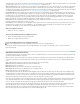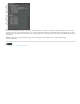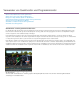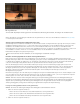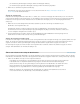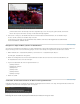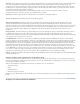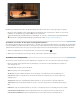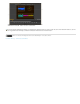Operation Manual
Zeitleisten
Playhead
Hinweis:
Anzeige der aktuellen Zeit
Anzeige der Dauer
Zoombildlaufleisten
Hinweis:
Zum Seitenanfang
Auf den Zeitleisten wird die Dauer eines Clips (im Quellmonitor) bzw. einer Sequenz (im Programmmonitor) angezeigt. Skalenstriche
messen die Zeit mithilfe des im Dialogfeld Projekteinstellungen angegebenen Video-Anzeigeformats. Sie können die Zeitleisten ein- und
ausschalten, um den Timecode in anderen Formaten anzuzeigen. Auf jeder Leiste werden darüber hinaus Symbole für die Marken sowie die In-
und Out-Points des entsprechenden Monitors angezeigt. Sie können den Abspielkopf, die Marken und die In- und Out-Points ändern, indem Sie
die zugehörigen Symbole auf der Zeitleiste verschieben.
In Premiere Pro CS6 sind Zeitleistennummern standardmäßig deaktiviert. Sie können die Zeitleistenummern aktivieren, indem Sie
„Zeitleistennummern“ im Fenstermenü des Quell- oder Programmmonitors auswählen.
Diese Marke zeigt die Position des aktuellen Frames in der Zeitleiste des jeweiligen Monitors an.
Der Abspielkopf wurde früher „Marke für die aktuelle Zeit“ genannt.
Hier wird der Timecode für den aktuellen Frame angezeigt. Die aktuelle Zeit wird unten links in jedem Video
angezeigt. Im Quellmonitor wird die aktuelle Zeit des geöffneten Clips angezeigt. Im Programmmonitor wird die aktuelle Zeit der Sequenz
angezeigt. Verschieben an einen anderen Zeitzpunkt Klicken Sie alternativ in die Anzeige und geben Sie eine neue Zeit ein. Sie können auch das
blaue Dreieck mit der Maus nach rechts oder links ziehen. Um die Anzeige zwischen vollständigem Timecode und Frameanzahl zu wechseln,
klicken Sie bei gedrückter Strg-Taste (Windows) bzw. Befehlstaste (Mac OS) auf die aktuelle Zeit im Monitorfenster entweder in einem
Schnittfenster.
Hier wird die Dauer des geöffneten Clips bzw. der Sequenz angezeigt. Die Dauer ist der Zeitunterschied zwischen dem In-
und Out-Point des Clips bzw. der Sequenz. Wenn kein In-Point gesetzt wurde, wird stattdessen die Startzeit des Clips bzw. der Sequenz
verwendet. Wenn kein Out-Point gesetzt wurde, wird im Quellmonitor die Endzeit des Clips und im Programmmonitor die Endzeit des letzten Clips
in der Sequenz zur Berechnung der Dauer eingesetzt.
In Premiere Pro CS6 ersetzen Zoombildlaufleisten Anzeigebereichsleisten. Bildlaufleisten entsprechen dem sichtbaren
Bereich der Zeitleiste in den einzelnen Monitoren. Ziehen Sie an den Griffpunkten, um die Breite der Leiste und damit die Skalierung der darunter
befindlichen Zeitleiste zu ändern. Durch Erweitern der Leiste auf ihre maximale Breite können Sie die gesamte Dauer der Zeitleiste anzeigen.
Durch Komprimieren der Leiste wird eine detailliertere Ansicht der Zeitleiste angezeigt. Das Erweitern und Komprimieren der Leiste wird auf den
Abspielkopf zentriert. Wenn Sie die Maus über die Leiste platzieren, können Sie das Mausrad verwenden, um die Leiste zu erweitern und zu
komprimieren. Sie können das Mausrad in den Bereichen außerhalb der Leisten ebenfalls für das Erweitern und Komprimieren verwenden. Wenn
Sie den Mittelpunkt der Leiste ziehen, können Sie den sichtbaren Teil der Zeitleiste verschieben, ohne die Skalierung zu ändern. Wenn Sie die
Leiste ziehen, verschieben Sie nicht den Abspielkopf, Sie können jedoch die Leiste verschieben und dann auf der Zeitleiste klicken, um den
Abspielkopf in denselben Bereich wie die Leiste zu verschieben. Eine Zoombildlaufleiste ist auch im Schnittfenster verfügbar.
Das Ändern der Zeitleiste des Programmmonitors oder der Bildlaufleiste wirkt sich nicht auf die Zeitleiste oder die Anzeigebereichsleiste
in einem Schnittfenster aus.
Anzeigen der Quell- und Programmmonitor-Steuerelemente (CS6)
In Premiere Pro CS6 können Sie Steuerelemente aus den Fenstermenüs des Quell- und Programmonitors ein- und ausblenden. Beispielsweise
möchten Sie möglicherweise Transportsteuerungen ausblenden, wenn Sie die Tastaturbefehle für die Wiedergabe J-K-L kennen, um mehr Platz
für die Anzeige Ihrer Medien zu erhalten.
Aktivieren oder deaktivieren Sie die Option im Fenstermenü, um Folgendes ein- oder auszublenden:
Transportsteuerungen
Marken
Zeitleistennummern
Anzeige für ausgelassene Frames
Zugriff auf viele derselben Befehle zum Ein- und Ausblenden von Steuerelementen finden Sie auch in der Schaltfläche „Einstellungen“ auf jedem
Monitor.
Anzeigen von sicheren Bereichen im Monitor